在Excel中,SUBSTITUTE函数鲜为人知,她是一个替换函数,在Excel中也是一个非常牛牛牛的函数,下面一起来看下这个替换函数SUBSTITUTE的使用技巧,快来学习!
1、基础用法
在一个文字串中替换指定的文本。
=SUBSTITUTE(要替换的单元格,要替换的旧文本,替换旧文本内容)。
例如:将学习替换为小Q,=SUBSTITUTE(A2,"学习","小Q")。
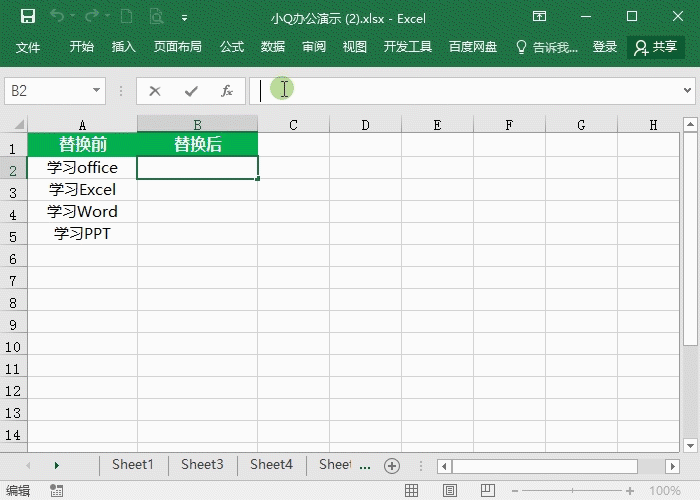
2、去除单元格空格
例如:去除单元格中的空格,=SUBSTITUTE(A2," ","")。

3、给手机号码加密
Excel用颜色标识数字方法
Excel用颜色标识数字方法 如下图,C列数字发生变化时D列的颜色长度也跟着变动,是怎么做到的?下面就跟电脑主题www.ztzj.cn之家一起来学习一下吧! 其实这个,就是条件格式,只不过是2007和2010版特有的功能。 既然知道是条件格式,那当然就是在【开始】里找到【样式】》【条件格式】了,然后选取【数据条】》【渐变填充】。 如果您对默认的几种颜色都不满意,还可以自己修改。 当然了,您要想从“新建规则”里自己弄一个,并对里面一些设置进行修改也没人反对。 可是,如果您还在用win7系统下载的虽然老掉牙却
该函数结合mid函数使用,可以给手机号码中间四位加密。=SUBSTITUTE(B2,MID(B2,4,4),"****")。

4、不分列统计个数
如图要统计每个组中有几个组员,结合LEN函数就能快速统计。=LEN(B2)-LEN(SUBSTITUTE(B2,"、","")) 1。
解析:len函数计算单元格内容的长度,然后减去分隔的符号【、】长度,加上1之后就是组员的数量。

5、带单位求和
对于带单位的单元格求和出来显示的数据是0,用SUMPRODUCT SUBSTITUTE就可以实现带单位的文本求和。=SUMPRODUCT(SUBSTITUTE(B2:B7,"万元","")*1)。

以上就是SUBSTITUTE函数的是要技巧,学习了这个函数后,是不是又掌握了一些强大的办公技巧!
灵活运用Excel函数也能成批打印明信片
灵活运用Excel函数也能成批打印明信片 将Excel与Word结合起来,使用邮件合并功能能快速批量打印明信片、信封等(相关文章:Word与Excel组合工作 批量打印信封)。不过用邮件合并稍显复杂。有没有一种更简单的方法呢?我突然想到了Excel中的一个查询函数VLOOKUP,用它说不定能行。通过摸索,我总结出了以下一种简单易行的方法。 首先建立一个Excel文件,在文件中设计两个表:一个是通讯录,另一个是明信片。因为寄发明信片需要邮编、地址、姓名、职务等,所以先将发送目录的上述数据放到通讯录中。在设置






